فارسی کردن اعداد در ویندوز 10

در این بخش از آموزش ویندوز از تاپ سایت 98 قصد داریم به بحث فارسی کردن اعداد در ویندوز 10 و نمایش و تایپ اعداد فارسی بپردازیم. ما می خواهیم زمانی که متنی فارسی است ، اعداد فارسی و وقتی متن انگلیسی است اعداد انگلیسی تایپ شوند.
اضافه کردن زبان فارسی به ویندوز 10
برای افزودن زبان فارسی به ویندوز 10 روی تنظیمات یا settings در منوی استارت کلیک کنید.
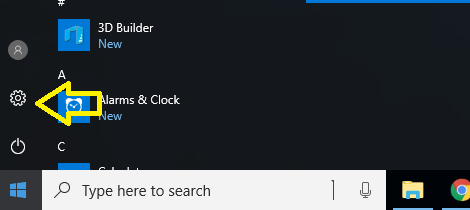
سپس روی گزینه Time & Language کلیک نمایید.
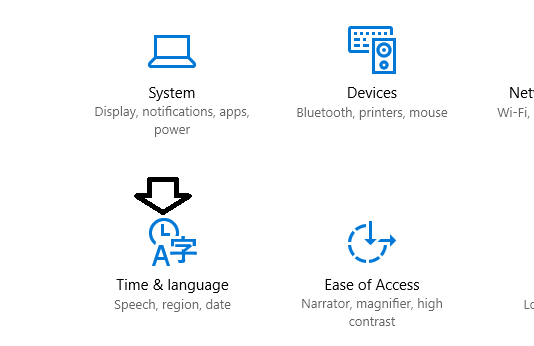
سپس روی گزینه Region & Language در سمت چپ کلیک کنید.
روی دکمه Add Language کلیک کنید.
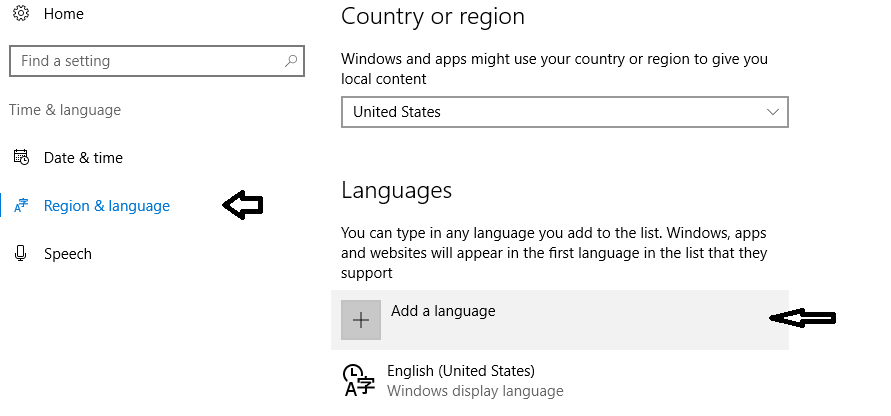
زبان فارسی Persian را جستجو کنید روی آن کلیک کنید تا زبان فارسی به ویندوز 10 اضافه شود.
نمایش اعداد فارسی در ویندوز 10
برای نمایش اعداد فارسی در ویندوز 10 می بایست مراحل زیر را طی نمایید:
در نوار taskbar کنار ساعت ، روی کیبورد فارسی انگلیسی کلیک نمایید.
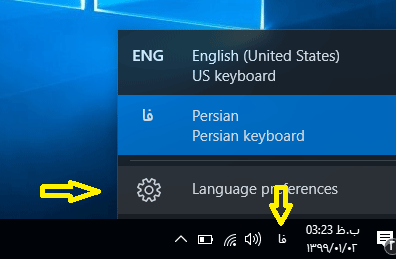
روی لینک Additional date, time, regional settings کلیک نمایید.
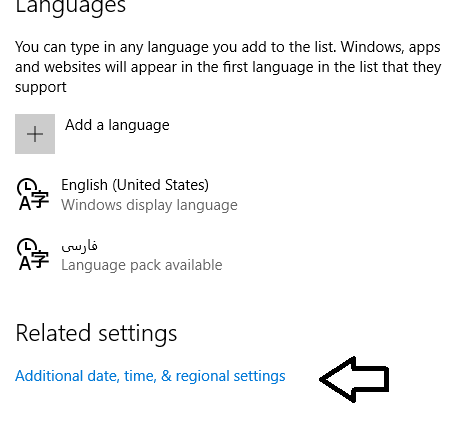
روی Change date, time, or number formats کلیک کنید.
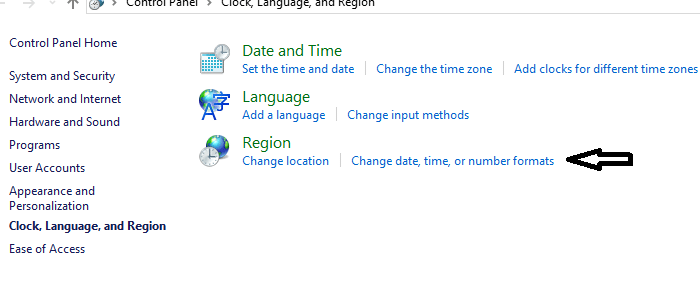
در بخش Format گزینه Persian (iran) را انتخاب نمایید و ok کنید.
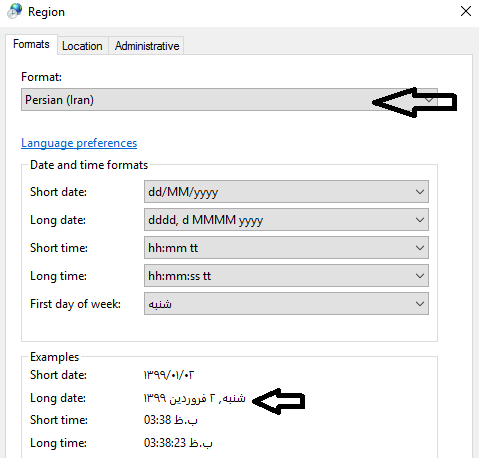
همانطور که مشاهده می کنید تاریخ شمسی به ویندوز 10 اضافه می شود و اعداد فارسی می شوند.
همان طور که در تصویر زیر مشاهده می کنید در متن فارسی ، اعداد فارسی تایپ شده است و در متن انگلیسی ، اعداد انگلیسی نمایش داده می شود.
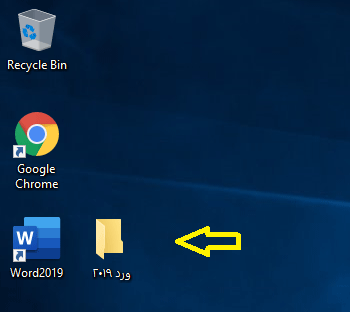
امیدواریم این آموزش برای شما مفید باشد.
برای مشاهده همه آموزش های ویندوز کلیک کنید : آموزش کامل ویندوز
موفق باشید.

منبع: تاپ سایت 98
تگ: ویندوز 10
نظرات کاربران
از دیدگاه مرتبط با موضوع استفاده نمایید.
از تبلیغ سایت یا شبکه اجتماعی خودداری فرمایید.
برای پاسخ گویی بهتر در سایت ثبت نام نمایید و سپس سوال خود را مطرح فرمایید.
-
 ناشناس
ناشناس
2022-08-20 18:36:08
سپاس.بسیار کاربردی بود









اگر به دنبال کار پاره وقت هستید با ما تماس بگیرید.
اگر سوال یا نظری دارید در بخش کامنت ها بنویسید.اگر موضوع خاصی مد نظر شماست که در سایت موجود نیست در بخش کامنت ها بنویسید